Es ist einfach die Dark Theme auf Windows 11 und 10 auszuprobieren und bei Gefallen auch zu nutzen!
Das einfache Umstellen auf die Dark Theme auf Windows 11 / 10 in 5 Zügen!
1. Starten Sie die Windows 10 Einstellungen! (Windows + i Taste)
2. Geben Sie "dark" ein
3. auf "Farbeinstellungen"
4. Und schlicht alles auf dunkel stellen
( ... siehe Bild-1 Punkt 1 bis 5)
Wie Sie sehen ( ... siehe Bild-2) erfordert es keinerlei IT-Kurse oder lange Tutorials um diese schlichte aber wichtige Aufgabe zu meistern und die Dark Theme Erfahrung auf Windows 10 oder 11 zu machen. Sie können verschiedene Akzent-Farben ausprobieren um eventuell ein wenig Pepp in die Dark Theme zu bringen!
Gerade Anwender die gerne Ihre Augen schonen kommen auf ihre Kosten, nachdem sie festgestellt haben, wie angenehm es ist einfarbige Desktop Farbe im Desktop Hintergrund statt einem Bild zu verwenden!
In Windows 11 ist es Optisch etwas anders aber Funktioniert genauso!
| (Bild-1) Die Dark Theme auf Window 10 ausprobieren! |
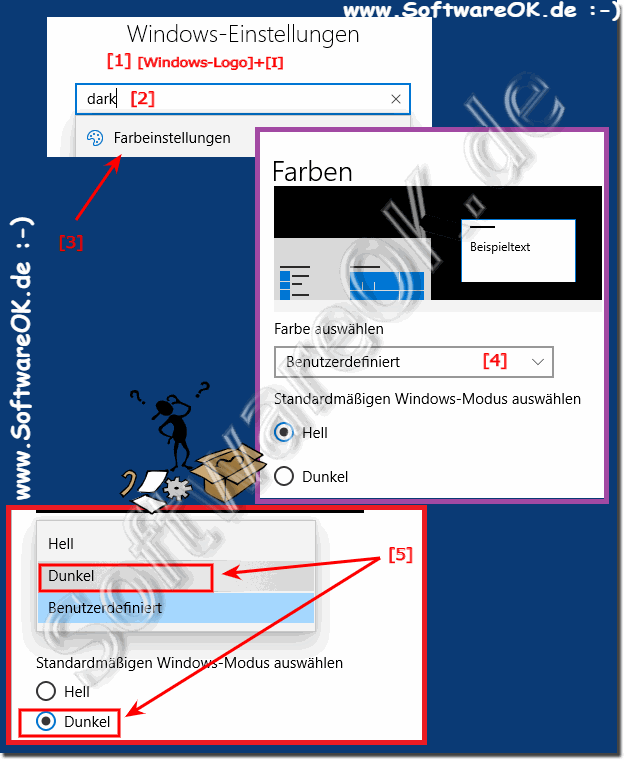 |
| (Bild-2) Die Dark Theme auf Window 10! |
 |
Info:
Windows 10 verwendet standardmäßig viel Helles für die Hintergründe, ebenso die System-Apps. Dieses Aussehen ist natürlich ganz normal, aber einige Benutzer möchten möglicherweise eine noch dunklere Version des Betriebssystems. Die thematische dunkele Art kann gut für die Augen sein. Was Sie in früheren Versionen von Windows 10 vermisst haben.
Windows 10 verwendet standardmäßig viel Helles für die Hintergründe, ebenso die System-Apps. Dieses Aussehen ist natürlich ganz normal, aber einige Benutzer möchten möglicherweise eine noch dunklere Version des Betriebssystems. Die thematische dunkele Art kann gut für die Augen sein. Was Sie in früheren Versionen von Windows 10 vermisst haben.
